Selama berabad-abad, buku telah menjadi sumber pengetahuan, memberi orang kebahagiaan, kebijaksanaan, dan hiburan. Kepingan-kepingan kertas sederhana inilah yang menyokong manusia selama masa paling sukar. Bagi kebanyakan orang, tidak ada yang lebih menyenangkan daripada merayap ke alam yang tidak diketahui dengan buku di tangan. Sebagai George R.R Martin menulis dalam novel Game of Thrones, "pikiran memerlukan buku seperti pedang memerlukan batu nisan, jika ingin mempertahankan."Dengan dunia melangkah ke era era digital, teknologi telah menyaksikan pertumbuhan pesat dalam perkembangannya dan ini, seterusnya, semakin banyak perkara menjadi digital. Salah satu evolusi seperti itu juga berlaku dalam dunia pengetahuan adalah dengan munculnya eReaders, peranti yang membolehkan pengguna membaca buku mereka secara digital, banyak orang mula memilih buku digital daripada versi cetak mereka.
Melihat populariti pembaca e-book ini yang semakin meningkat, topik perbincangan kami dalam artikel ini adalah melihat beberapa pembaca eBook luar biasa yang tersedia untuk Linux yang menawarkan ciri-ciri terbaik dan pengalaman membaca Epub terbaik.
Berkaliber
Caliber adalah pembaca eBook sumber terbuka dan bebas yang direka untuk berfungsi pada Linux, Mac OS, dan Windows. Caliber menyediakan penyelesaian lengkap untuk pengendalian fail eBook anda kerana ia bukan hanya pembaca eBook tetapi juga membolehkan pengguna menukar fail mereka dari satu format fail ke format lain serta mengatur dan menyusun koleksi buku digital anda.
Selain itu, bagi pengguna yang ingin memuat turun dan membaca majalah kegemaran mereka yang terdapat di web, Caliber menawarkan kepada pengguna cara untuk mengambil berita dan majalah dari internet dan mengintegrasikannya ke dalam pembaca anda dalam bentuk e-book. Ia juga memiliki sistem plugin yang sangat kuat, jadi jika pengguna merasa kekurangan di beberapa kawasan, mereka dapat menggunakan pengurus plugin terpasang untuk mencari dan memasang plugin, mengembangkan fiturnya lebih jauh.
Memasang Kaliber
Kaliber dapat dipasang dengan mudah dengan menggunakan pemasang binernya yang sudah memiliki semua kebergantungan yang perlu dibina di dalamnya. Oleh itu, untuk memasangnya, jalankan arahan berikut ke terminal:
$ sudo -v && wget -nv -O- https: // muat turun.ebook berkaliber.com / linux-pemasang.sh | sudo sh / dev / stdinSelepas memasang Caliber, anda boleh mendapatkannya dalam senarai aplikasi yang dipasang.
Ciri-ciri Berkaliber
Seperti yang disebutkan di atas, Caliber adalah pembaca eBook yang kuat, mempunyai banyak ciri di dalamnya. Mari kita perhatikan beberapa daripadanya.
a) Sistem Pengurusan Berkaliber
Kaliber telah dirancang dengan cara yang semudah mungkin untuk digunakan. Perkara yang menjadikan Caliber layak digunakan adalah hakikat bahawa ia tidak hanya bertindak seperti pembaca eBook tetapi juga membolehkan pengguna menyusun dan menguruskan fail mereka. Kaliber menggunakan metadata untuk menyusun dan mengelompokkan eBook. Metadata ini boleh dimuat turun dengan mengklik kanan pada Edit Metadata butang dan kemudian memilih Muat turun metadata dan sampul pilihan. Ia kemudian akan meminta pengesahan anda jadi pilih Muat turun kedua pilihan (Sekiranya anda hanya berminat dengan satu perkara, maka pilihan masing-masing juga diberikan).
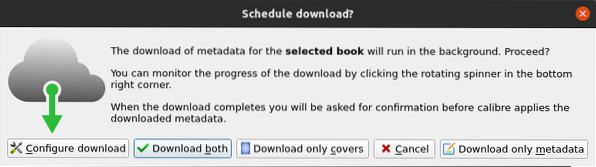
Setelah memuat turun metadata, arahan akan muncul bertanya sama ada anda mahu menyemak dan mengedit metadata atau mengemas kini. Selalu lebih baik untuk memastikan data yang dimuat turun dengan tepat.
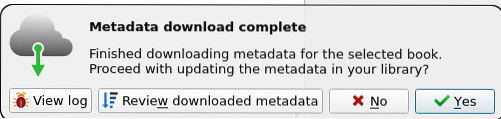
Kaliber juga memberikan pengguna beberapa kategori di mana mereka dapat mengakses data mereka. Selain itu, anda juga boleh mengaturnya menggunakan Disusun mengikut fungsi.

b) Penukaran Fail
Satu lagi ciri hebat yang disertakan dengan Caliber ialah kemampuannya untuk menukar format eBook ke format lain. Ia menyokong sebilangan besar format, yang paling terkenal termasuk HTML, PDF, Epub, MOBI, dll. Untuk menukar fail apa pun, cukup klik kanan padanya dan tekan Tukar Secara Individu butang.
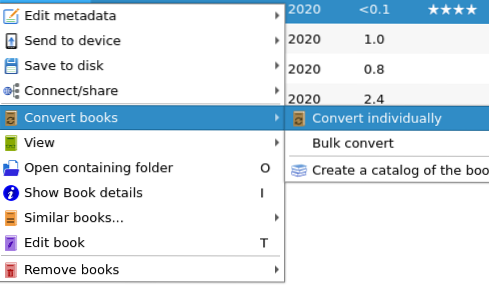
Selepas ini, pilih format Output yang anda mahukan.
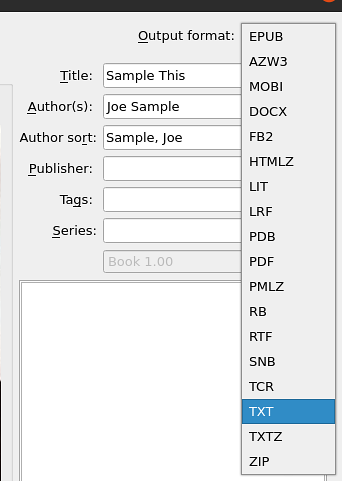
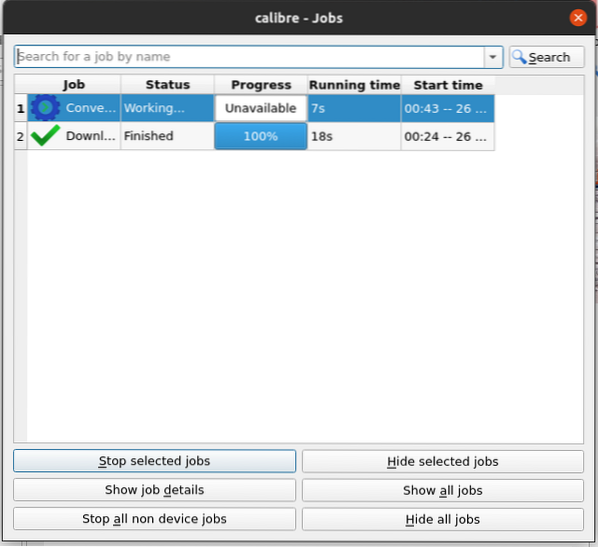
Dan voila, fail anda dalam format tertentu telah dibuat. Penting untuk diperhatikan bahawa anda juga dapat menukar beberapa fail bersama-sama dengan memilih Penukaran pukal pilihan.
c) Penjelajah Pemalam
Caliber juga mempunyai penjelajah pemalam yang sangat baik yang mempunyai ribuan pemalam yang membolehkan pengguna memperluaskan lagi ciri pembaca eBook. Untuk mengakses penjelajah pemalam, klik pada butang pilihan tambahan, dan kemudian gunakan butang klik kanan untuk memilih Dapatkan pemalam untuk meningkatkan Kaliber pilihan.
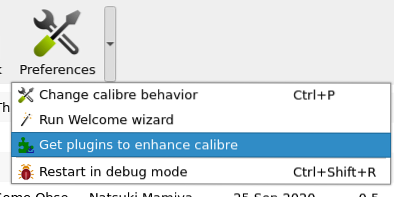
Di sini, anda boleh mencari nama pemalam dan memasangnya.
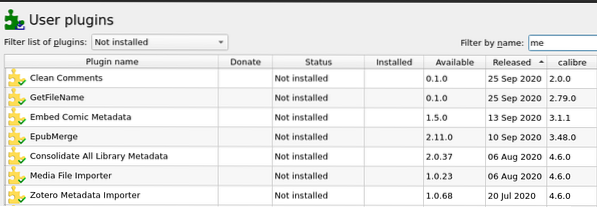
FBReader
FBReader adalah pembaca eBook sumber terbuka ringan, mempunyai sokongan untuk banyak format fail eBook seperti Epub, MOBI, HTML, dll. Ini adalah aplikasi lintas platform, mudah didapati untuk kedua-dua Desktop dan juga peranti Android. Ini juga memberi pengguna akses ke perpustakaan rangkaian yang popular, yang berisi sejumlah besar eBook. Seiring dengan ini, ia sangat disesuaikan, membolehkan pengguna menukar warna, fon, animasi, dan sebagainya.
Memasang FBReader
FBReader dapat dipasang dengan mudah dengan menggunakan perintah apt. Oleh itu, untuk memasangnya, jalankan arahan berikut ke terminal:
$ sudo apt kemas kini$ sudo apt-get install fbreader
Selepas memasang FBReader, anda boleh mendapatkannya dalam senarai aplikasi yang dipasang.
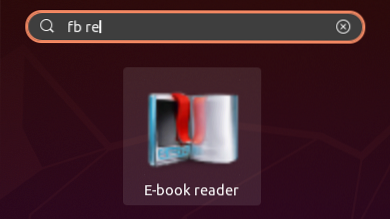
Ciri-ciri FBReader
Walaupun kelihatan sederhana, FBReader masih memiliki beberapa ciri yang sangat berguna, beberapa di antaranya akan dibincangkan di bawah:
a) Sangat Boleh Disesuaikan
Seperti yang disebutkan di atas, FBReader terkenal dengan kebolehsuaian dan kepanjangannya. Pengguna boleh dengan mudah mengubah dan mengubah penampilan dan susun aturnya. Ini memberikan pilihan untuk menukar tetapan yang berkaitan dengan font seperti saiz fon dan keluarga untuk bahagian yang berbeza dari buku anda. Perkara yang sama berlaku untuk tetapan lain seperti Jarak jarak dan Penjajaran.
Menyesuaikan Fon:
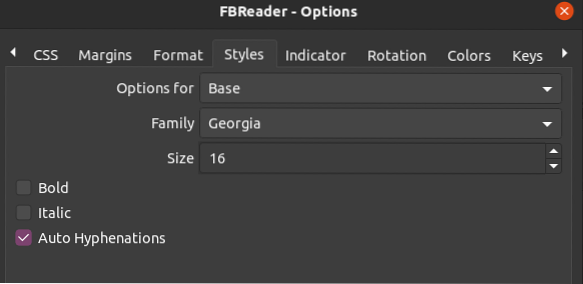
Bahagian yang berbeza:
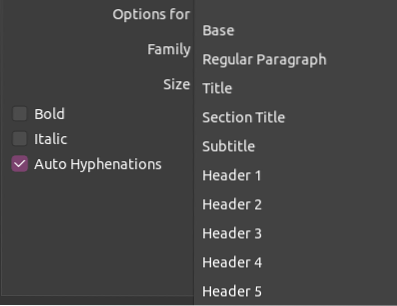
b) Akses ke Perpustakaan Rangkaian Popular
FBReader juga menyediakan akses ke perpustakaan rangkaian popular yang mengandungi sekumpulan besar buku di pangkalan data mereka. Pengguna dapat mengaksesnya dengan mudah dengan mengklik ikon di sebelah Tambah fail ke perpustakaan.
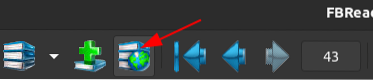
Setelah membukanya, beberapa pilihan katalog akan muncul, beberapa di antaranya juga memerlukan log masuk. Anda boleh membuka katalog dengan mengklik pilihan Buka Katalog.
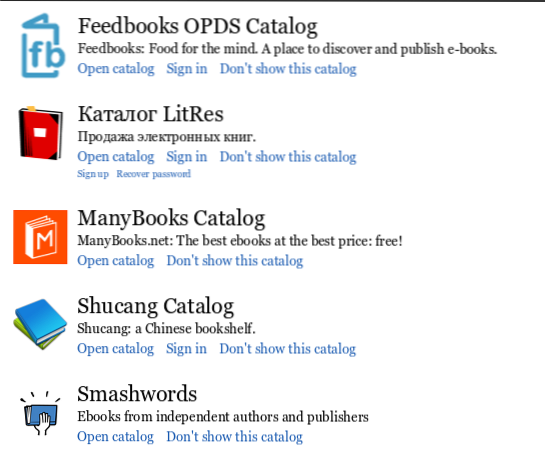
Anda boleh memperluas pelbagai kategori katalog dan meneroka buku-buku yang muncul.
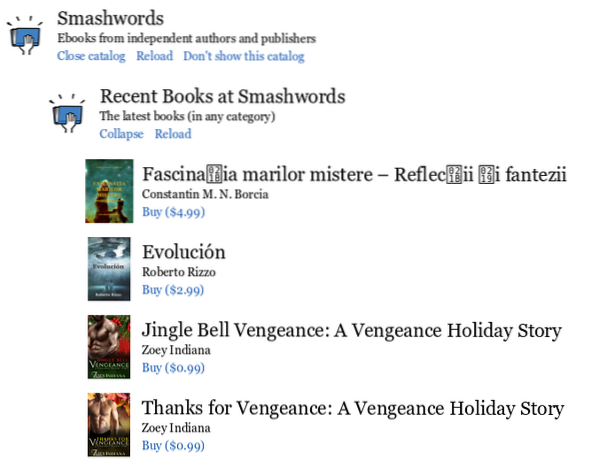
Pembaca Epub Terbaik
Terdapat beberapa pilihan hebat pembaca eBook yang tersedia untuk Linux. Caliber dan FBReader adalah antara dua alternatif yang paling popular, yang kedua-duanya memberikan ciri yang luar biasa dan akan menjadi pilihan yang sangat baik untuk membaca fail Epub anda di Ubuntu.
 Phenquestions
Phenquestions


